怎样在outlook邮件中添加签名
1、首先大家找到M坡纠课柩icrosoft office outlook图标,然后点击Microsoft office outlook图标打开outlook邮箱,以我的电脑为例如下图:
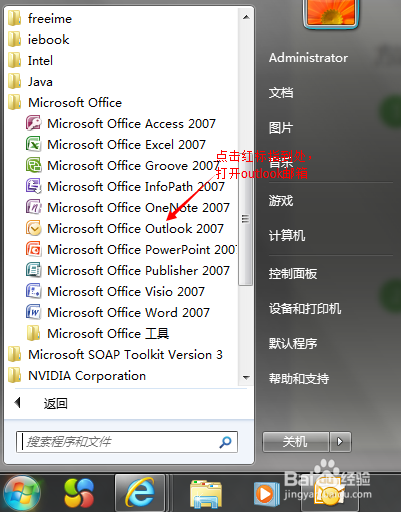
2、打开outlook邮箱的首页如下图所示:
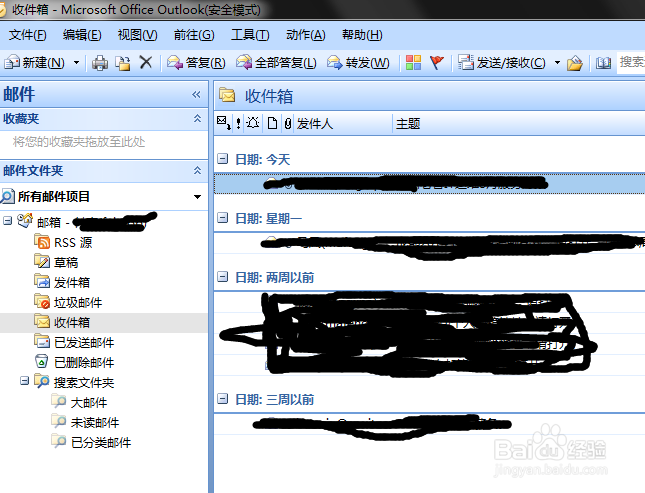
3、打开outlook邮箱后,找到首页界面的新建邮件按钮,如下图红色箭头找到处。
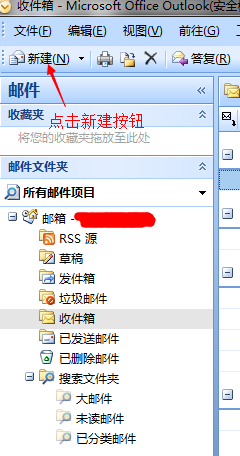
4、找到新建邮件按钮后,点击新建邮件按钮,打开新建邮件的首页界面如下图所示:
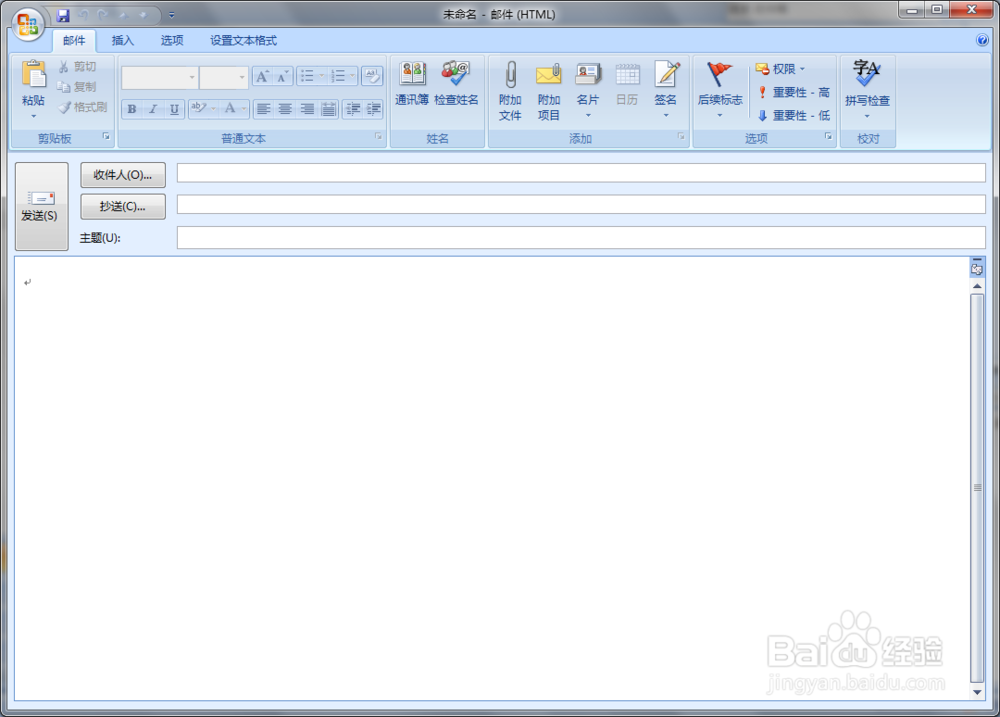
5、新建邮件的首页有一个签名的图标,点击签名的图标,如下图:
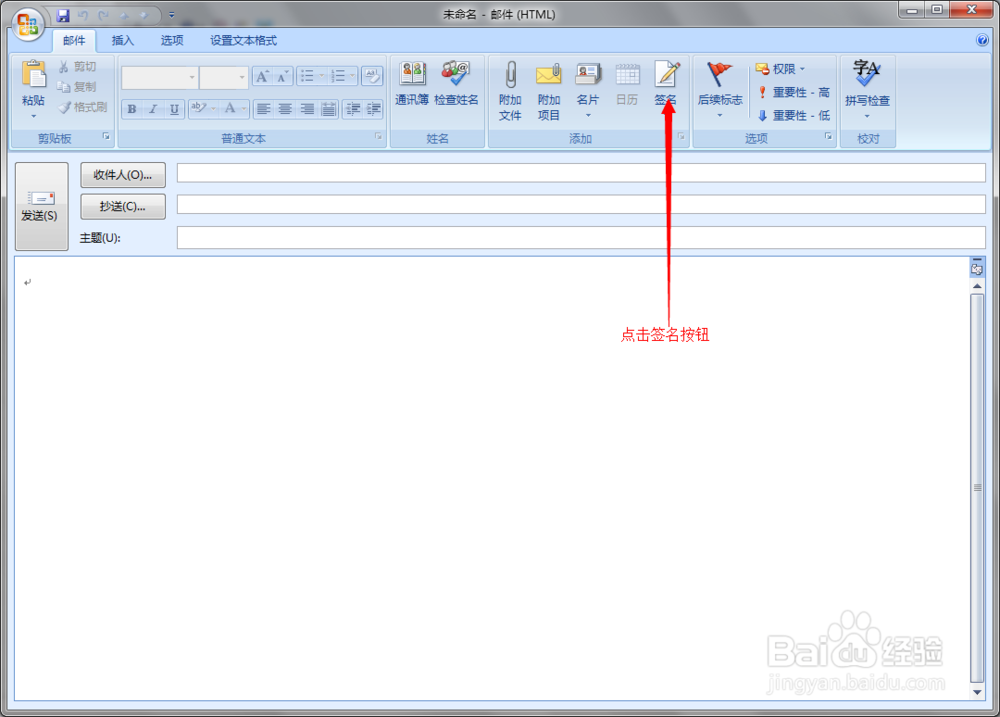
6、打开签名编辑后,第一,点击新建(新建该签名的名称);第二,编辑你的签名内容;第三,在新邮件和答复/转发处选择你想发送邮件是对菱诎逭幂方看到的签名的签名名称(这里选择后,以后发邮件就默认该签名内容,如果以后你想换签名也是可以的),最后点击确定就可以了。
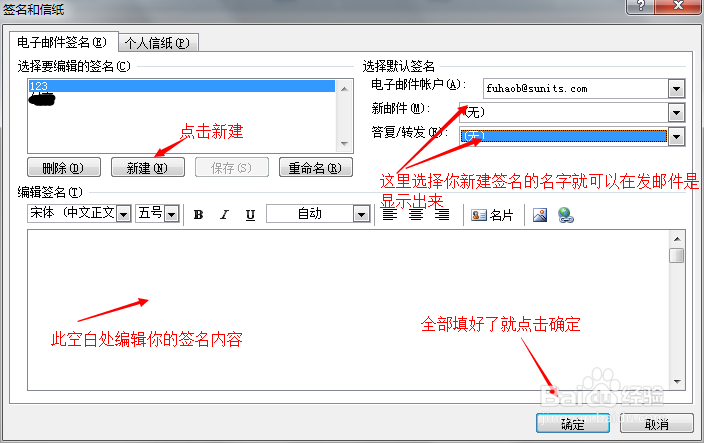
7、你可以添加多个不同的签名,方便你在对不同的人发邮件时,插入不同的签名。